Δείτε τις μη επαχθείς μεθόδους λήψης και εγκατάστασης προγραμμάτων οδήγησης CPU AMD για υπολογιστές Windows 11, 10, 8, 7.
Εάν θέλετε να απολαύσετε την καλύτερη απόδοση από τον επεξεργαστή AMD σας, θα πρέπει να διατηρείτε πάντα ενημερωμένα τα προγράμματα οδήγησης CPU της AMD.
Η AMD είναι ένας από τους κορυφαίους κατασκευαστές στην παραγωγή εξαιρετικών καρτών γραφικών και προηγμένων επεξεργαστών και είναι επίσης πρωτοπόρος στην αγορά. Η εταιρεία δημιουργεί ισχυρούς επεξεργαστές που μπορούν να διαχειριστούν έντονο φόρτο εργασίας γραφικών όταν εκτελούνται εξαιρετικά προηγμένα παιχνίδια και εφαρμογές.
Όμως, όταν το πρόγραμμα οδήγησης της CPU της AMD δεν είναι διαθέσιμο ή χαθεί, ενδέχεται να αντιμετωπίσετε ορισμένα προβλήματα με την ταχύτητα επεξεργασίας ή με τα γραφικά. Για να επιλύσετε το πρόβλημα, πρέπει να ενημερώνετε κατά διαστήματα το πρόγραμμα οδήγησης της CPU της AMD.
Τώρα, εάν σκέφτεστε «πώς να αποκτήσετε το πιο πρόσφατο και συμβατό πρόγραμμα οδήγησης AMD», τότε μπορούμε να σας βοηθήσουμε. Μέσω αυτού του σεμιναρίου, θα σας δείξουμε μερικούς καλύτερους τρόπους λήψης και εγκατάστασης του σωστού προγράμματος οδήγησης CPU AMD για λειτουργικό σύστημα Windows.
Διαβάστε επίσης: Λήψη και ενημέρωση προγράμματος οδήγησης AMD GPIO για Windows 10
Εύκολες μέθοδοι λήψης, εγκατάστασης και ενημέρωσης προγραμμάτων οδήγησης CPU AMD σε υπολογιστή με Windows
Χρησιμοποιώντας οποιονδήποτε από τους τρόπους που εξηγούνται παρακάτω, μπορείτε να πραγματοποιήσετε χωρίς προβλήματα λήψη προγράμματος οδήγησης CPU AMD για Windows 11, 10 ή παλαιότερες εκδόσεις.
Μέθοδος 1: Εγκαταστήστε με μη αυτόματο τρόπο το πρόγραμμα οδήγησης CPU της AMD από τον επίσημο ιστότοπο
Κάθε κατασκευαστής παρέχει υποστήριξη προγραμμάτων οδήγησης για τα προϊόντα του. Ομοίως, μπορείτε να αναζητήσετε τα σχετικά προγράμματα οδήγησης CPU της AMD στον επίσημο ιστότοπο της AMD. Ωστόσο, προτού χρησιμοποιήσετε αυτήν τη μέθοδο, απλώς βεβαιωθείτε ότι έχετε εξειδίκευση στην τεχνική θέση μαζί με αρκετό χρόνο. Ακολουθήστε τα παρακάτω απλά βήματα:
- Μεταβείτε στον επίσημο ιστότοπο του AMD.
- μεταβείτε στο ΟΔΗΓΟΙ & ΥΠΟΣΤΗΡΙΞΗ ενότητα και κάντε κλικ σε αυτό.

- Στη συνέχεια, κάντε κύλιση προς τα κάτω για να επιλέξετε τη συσκευή που χρησιμοποιείτε αυτήν τη στιγμή.
- Επιλέξτε τον σωστό επεξεργαστή και κάντε κλικ στην επιλογή SUBMIT.
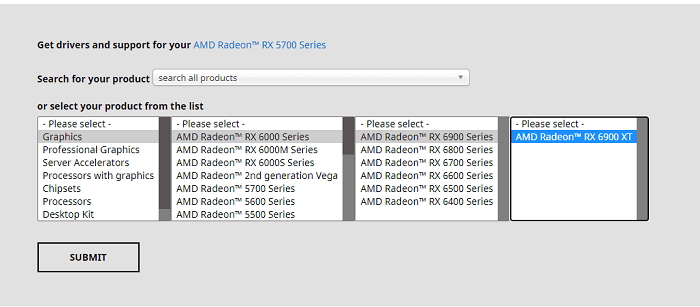
- Τώρα, πραγματοποιήστε λήψη της γνήσιας και πιο πρόσφατης έκδοσης του προγράμματος οδήγησης από τη σελίδα λήψης προγράμματος οδήγησης.
- Μετά τη λήψη, εκτελέστε το αρχείο .exe κάνοντας διπλό κλικ σε αυτό και εκτελέστε τις οδηγίες εγκατάστασης που εμφανίζονται στην οθόνη του υπολογιστή σας.
Αφού εγκαταστήσετε τα πιο πρόσφατα προγράμματα οδήγησης CPU της AMD στον υπολογιστή σας, προσπαθήστε να επανεκκινήσετε τον υπολογιστή σας για να αποθηκεύσετε τις πρόσφατα προωθημένες αλλαγές.
Διαβάστε επίσης: Ενημερώστε το πρόγραμμα οδήγησης AMD στα Windows 10 – Λήψη και εγκατάσταση εύκολα
Μέθοδος 2: Χρησιμοποιήστε το Bit Driver Updater για αυτόματη ενημέρωση του προγράμματος οδήγησης CPU AMD (Συνιστάται)
Θεωρείτε την παραπάνω μέθοδο λίγο προκλητική ή χρονοβόρα; Εάν ναι, τότε δοκιμάστε Ενημέρωση προγράμματος οδήγησης bit. Αυτός είναι ο ευκολότερος και ταχύτερος τρόπος εγκατάστασης της πιο πρόσφατης έκδοσης προγραμμάτων οδήγησης συσκευών στο λειτουργικό σύστημα Windows. Όχι μόνο για προγράμματα οδήγησης, αλλά η λύση είναι επίσης ο καλύτερος τρόπος για να αυξήσετε τη συνολική απόδοση ενός υπολογιστή.
Το λογισμικό είναι γνωστό για την απλοποίηση της πλήρους διαδικασίας εντοπισμού, λήψης και ενημέρωσης των προγραμμάτων οδήγησης σε υπολογιστή με Windows. Το καλύτερο πράγμα για αυτό το λογισμικό είναι ότι χρειάζονται μόνο δύο απλά κλικ για να ενημερώσετε όλα τα παλιά προγράμματα οδήγησης. Αλλά, για αυτό, πρέπει να χρησιμοποιήσετε την επαγγελματική έκδοση του Bit Driver Updater. Επιπλέον, λαμβάνετε επίσης τεχνική βοήθεια 24*7 και εγγύηση πλήρους επιστροφής χρημάτων 60 ημερών με την έκδοση pro. Εκτός από αυτό, εάν χρησιμοποιείτε την έκδοση pro, τότε θα μπορείτε να χρησιμοποιήσετε τις προηγμένες δυνατότητες που προσφέρει το Bit Driver Updater όπως προγραμματισμός σάρωσης, δημιουργία αντιγράφων ασφαλείας και επαναφορά κ.λπ.
Ωστόσο, εάν δεν θέλετε να ξοδέψετε χρήματα για να έχετε πρόσβαση στην επαγγελματική έκδοση του Bit Driver Updater, μπορείτε να ενημερώσετε τα προγράμματα οδήγησης χρησιμοποιώντας τη δωρεάν έκδοσή του. Με τη δωρεάν έκδοση, μπορείτε να εγκαταστήσετε τις πιο πρόσφατες ενημερώσεις προγραμμάτων οδήγησης μία προς μία, επειδή είναι εν μέρει μη αυτόματη.
Για να χρησιμοποιήσετε αυτό το εργαλείο ενημέρωσης προγραμμάτων οδήγησης, ακολουθήστε τα παρακάτω βήματα:
- Κατεβάστε το Bit Driver Updater.

- Εκτελέστε το πρόγραμμα εγκατάστασης και συμμορφωθείτε με τις οδηγίες που εμφανίζονται στην οθόνη.
- Ανοίξτε το Bit Driver Updater.
- Κάντε κλικ στην επιλογή Σάρωση από το αριστερό παράθυρο για να πραγματοποιήσετε σάρωση για παλιά προγράμματα οδήγησης στον υπολογιστή σας.
- Περιμένετε να εμφανιστούν τα αποτελέσματα στην οθόνη σας.
- Ελέγξτε τα αποτελέσματα σάρωσης.

- Εάν διαθέτετε τη δωρεάν έκδοση, κάντε κλικ στην επιλογή Ενημέρωση τώρα δίπλα στο πρόγραμμα οδήγησης της CPU της AMD. Και, εάν χρησιμοποιείτε μια επαγγελματική έκδοση, τότε μπορείτε να κάνετε ένα κλικ στο Ενημέρωση όλων για να ενημερώσετε όλα τα προγράμματα οδήγησης υπολογιστή που δεν ανταποκρίνονται ή παλιά με ένα κλικ.

Μετά την ενημέρωση των προγραμμάτων οδήγησης του υπολογιστή, επανεκκινήστε το σύστημα του υπολογιστή. Αυτό είναι! Δείτε πόσο εύκολα μπορείτε να ενημερώσετε το πρόγραμμα οδήγησης της CPU AMD στον υπολογιστή σας με Windows 10, 11, 8, 7.
Διαβάστε επίσης: Το καλύτερο δωρεάν πρόγραμμα ενημέρωσης προγραμμάτων οδήγησης για Windows
Μέθοδος 3: Λήψη προγράμματος οδήγησης CPU AMD μέσω του Windows Update
Τελευταίο αλλά εξίσου σημαντικό, ο χρήστης μπορεί να λάβει τις πιο πρόσφατες ενημερώσεις προγραμμάτων οδήγησης CPU AMD χρησιμοποιώντας τη δυνατότητα Windows Update. Επιπλέον, αυτό θα φέρει επίσης τις πρόσφατες ενημερώσεις συστήματος, ενημερώσεις κώδικα ασφαλείας, βελτιώσεις απόδοσης, διορθώσεις σφαλμάτων και πολλές νέες δυνατότητες για να κάνει τον υπολογιστή σας πιο ομαλό και ταχύτερο. Ακολουθεί ο τρόπος χρήσης αυτής της μεθόδου:
- Μεταβείτε στο μενού έναρξης και κάντε κλικ στο εικονίδιο με τα γρανάζια (Ρυθμίσεις).

- Αυτό θα εκκινήσει τις Ρυθμίσεις των Windows στην οθόνη σας. Σε αυτό το παράθυρο, πρέπει να βρείτε και να κάνετε κλικ στο Ενημέρωση & Ασφάλεια επιλογή.

- Από τον αριστερό πίνακα, απλώς βεβαιωθείτε ότι είναι επιλεγμένο το Windows Update. Εάν όχι, επιλέξτε το για να συνεχίσετε.
- Τέλος, κάντε κλικ στο Ελεγχος για ενημερώσεις.

Τώρα, πρέπει να καθίσετε και να περιμένετε να εγκατασταθούν στο σύστημα του υπολογιστή σας τα πιο πρόσφατα προγράμματα οδήγησης CPU της AMD καθώς και άλλες ενημερώσεις συστήματος. Μόλις ολοκληρωθούν όλα, κάντε επανεκκίνηση του συστήματός σας για να εφαρμόσετε τις νέες αλλαγές.
Διαβάστε επίσης: Λήψη και ενημέρωση προγράμματος οδήγησης AMD SMBus για Windows
Λήψη και ενημέρωση προγράμματος οδήγησης CPU AMD για Windows: ΟΛΟΚΛΗΡΩΜΕΝΟ
Σε αυτήν την εγγραφή, συζητήσαμε τις τρεις πιο βολικές μεθόδους για να πραγματοποιήσετε λήψη προγράμματος οδήγησης CPU AMD σε υπολογιστή Windows 11, 10, 8, 7. Ο χρήστης μπορεί να επιλέξει οποιαδήποτε από τις προτεινόμενες μεθόδους. Ωστόσο, εάν αναζητάτε έναν απλό και εύκολο τρόπο για να εγκαταστήσετε τα προγράμματα οδήγησης CPU AMP στον υπολογιστή σας, δοκιμάστε το Bit Driver Updater. Αυτό το υπέροχο πρόγραμμα ενημέρωσης προγραμμάτων οδήγησης εκτελεί κάθε λειτουργία από μόνο του. Για να δείτε πώς πάνε τα πράγματα, πρέπει οπωσδήποτε να δοκιμάσετε το Bit Driver Updater. Μπορείτε να το κάνετε κάνοντας κλικ στο κουμπί λήψης που παρέχεται παρακάτω.

Για οποιαδήποτε απορία ή περαιτέρω πληροφορία σχετικά με το ίδιο, μπορείτε να επικοινωνήσετε μαζί μας μέσω του παρακάτω πλαισίου σχολίων. Επίσης, για περισσότερα άρθρα σχετικά με την τεχνολογία και οδηγούς εγκατάστασης προγραμμάτων οδήγησης, μπορείτε να εγγραφείτε στο Newsletter μας. Μαζί με αυτό, μπορείτε επίσης να μας ακολουθήσετε Facebook, Κελάδημα, Ίνσταγκραμ, και Pinterest.